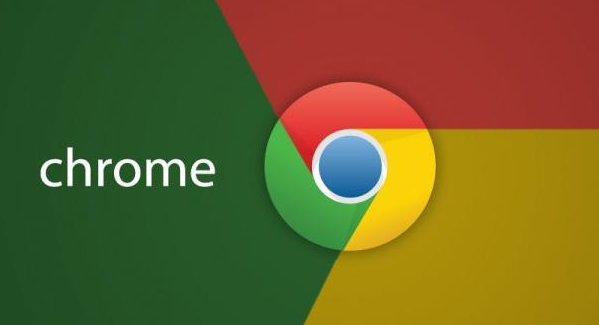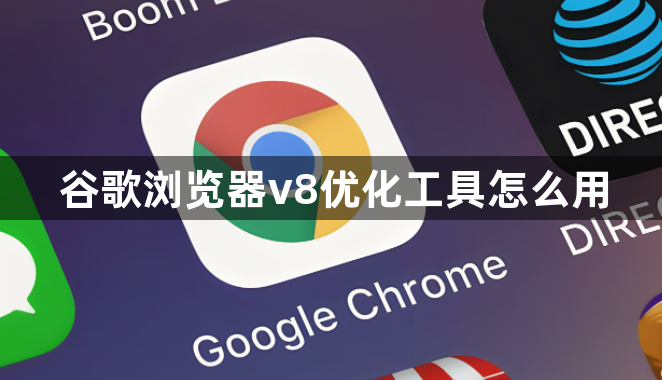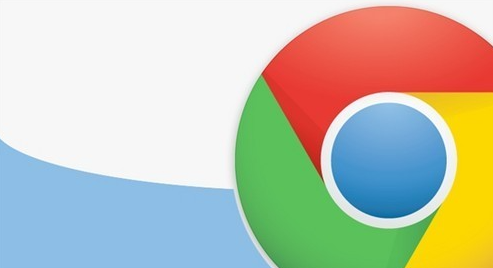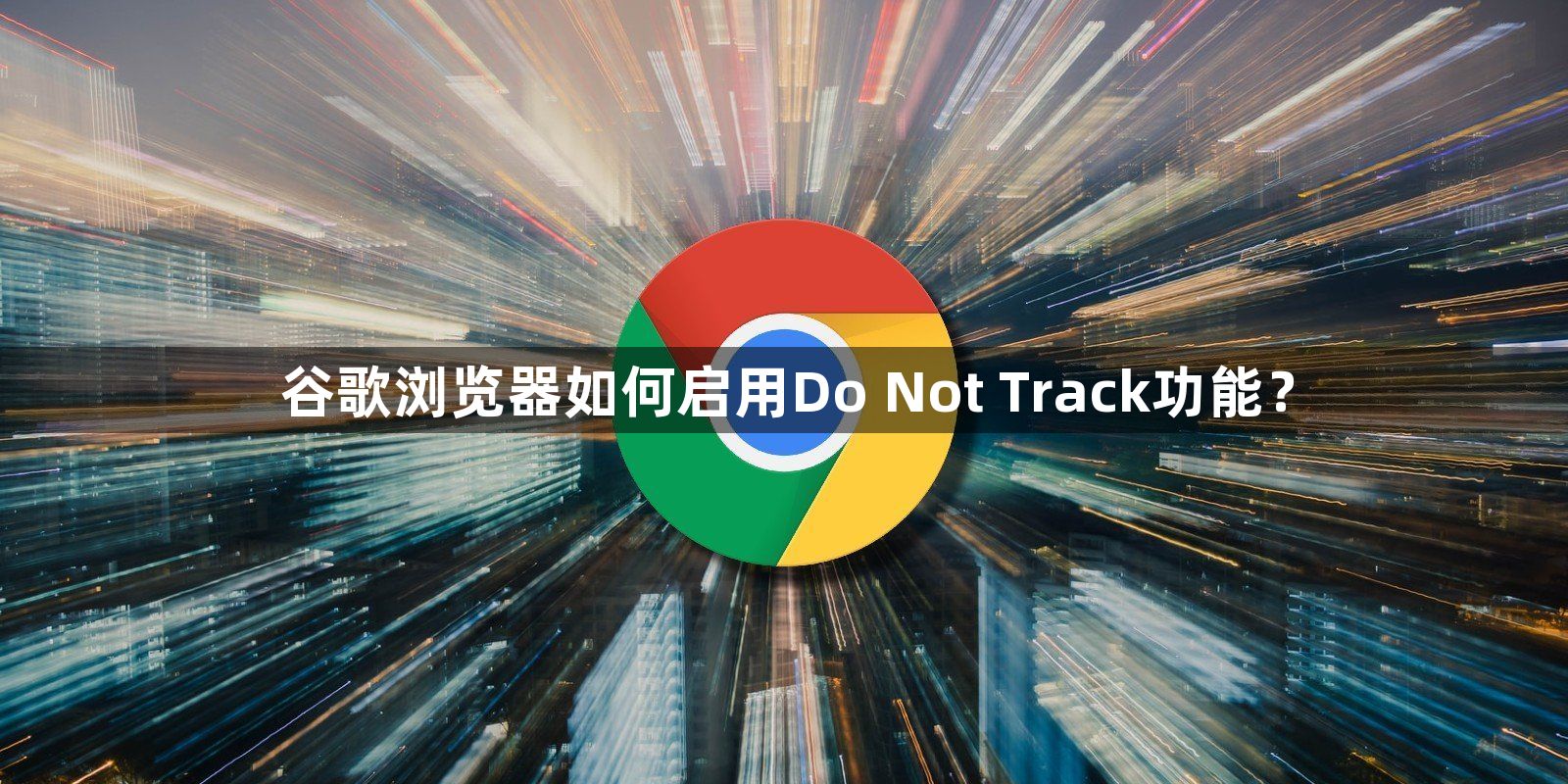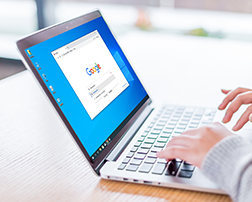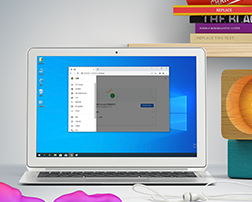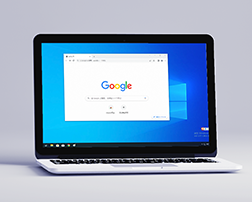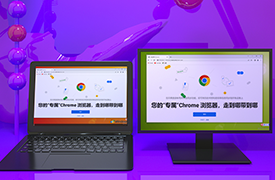谷歌浏览器怎么收藏常用网址?大家在使用浏览器浏览网页的时候,经常会把常用的网页收藏在浏览器里,下次浏览这些网页的时候就可以快速打开了,大家可以将网页添加至收藏夹,不少谷歌浏览器的新手用户不是很清楚如何将常用网页加入收藏夹。下面小编就给大家介绍一下谷歌浏览器收藏网站的方法步骤,一起来看看吧。

谷歌浏览器收藏网站的方法步骤
1、打开谷歌浏览器,点击需要收藏的网址后面的星号将其收藏起来(如图所示)。
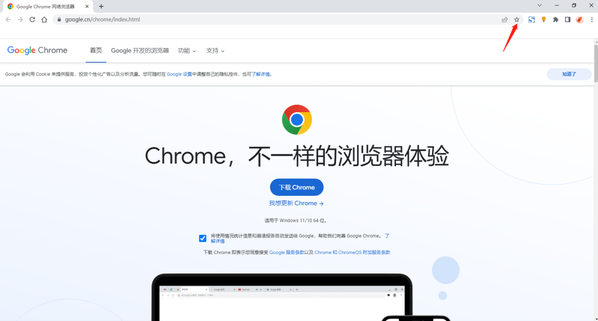
2、然后点击右上角【自定义及控制】,选择【书签】-【显示书签栏】(如图所示)。
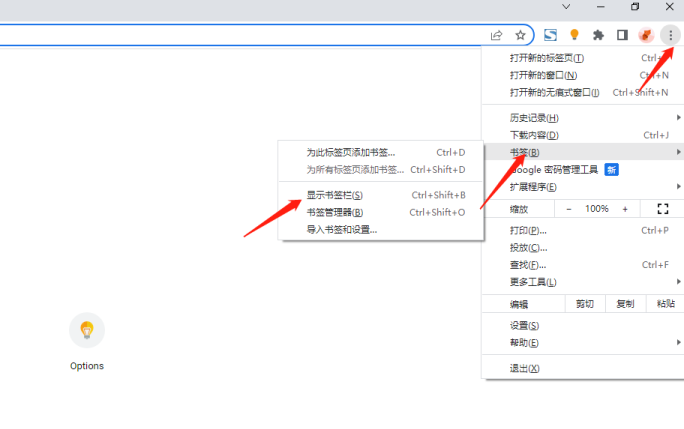
3、然后我们在浏览器地址栏的下方,就可以看到我们所收藏过的网站的网址了,此时直接点击即可快速进入到该网站当中去了(如图所示)。
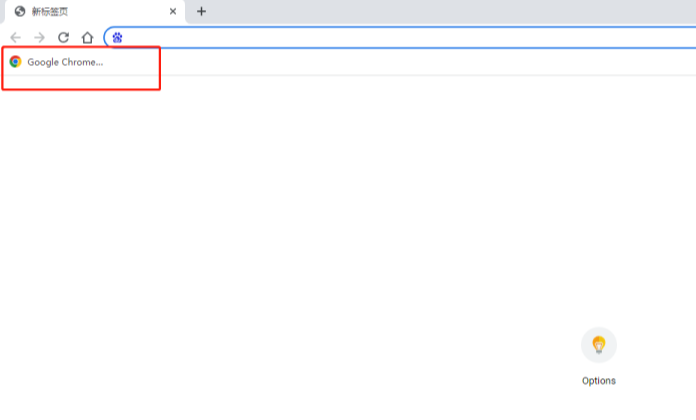
4、或者在【自定义及控制】中点击【设置】进入,在左侧分栏选择【外观】,开启【显示书签栏】也可以将收藏内容显示在地址栏下方(如图所示)。
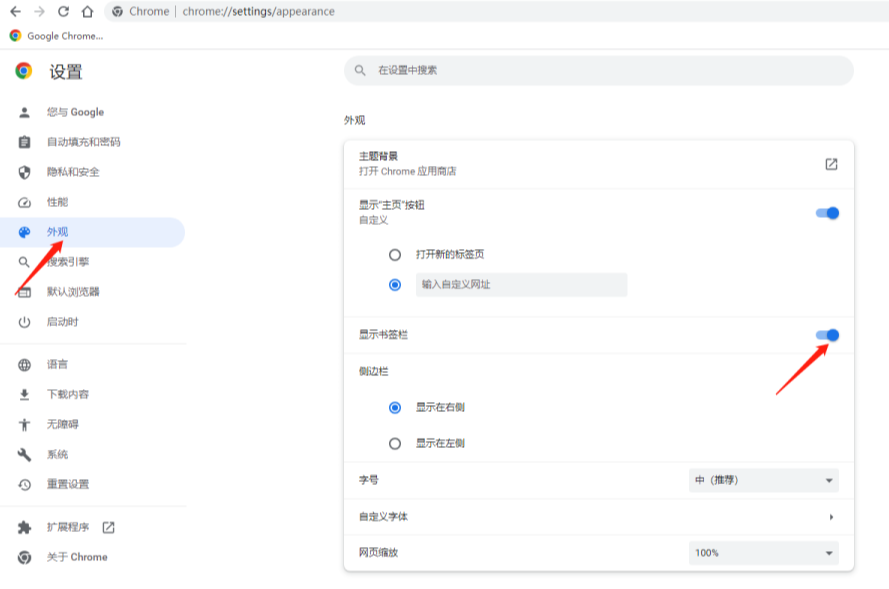
5、右击收藏书签之后,可以对书签进行重命名等操作(如图所示)。
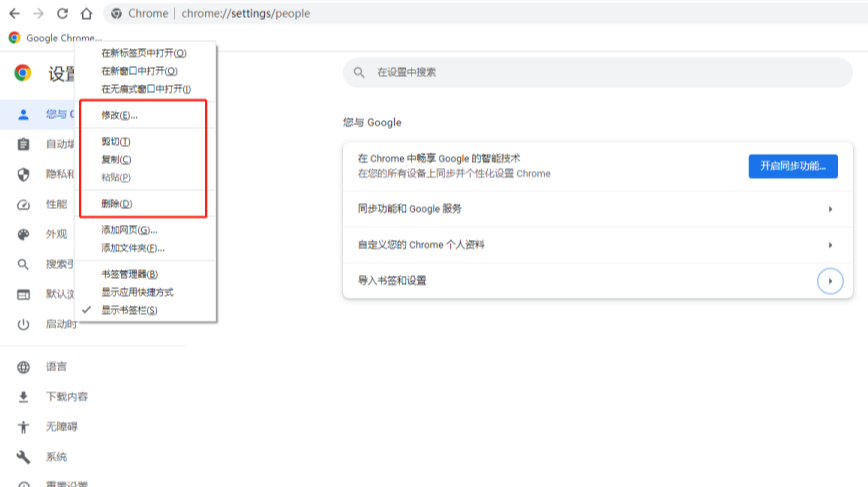
以上就是【谷歌浏览器怎么收藏常用网址?谷歌浏览器收藏网站的方法步骤】的全部内容啦,感兴趣的朋友千万不要错过了,更多谷歌浏览器教程,敬请关注本站!

 谷歌浏览器安卓版
谷歌浏览器安卓版